Página inicial > Introdução ao seu equipamento Brother > Visão geral do painel de controle
Visão geral do painel de controle
O painel de controle pode variar de acordo com o modelo do equipamento.
MFC-B7715DW
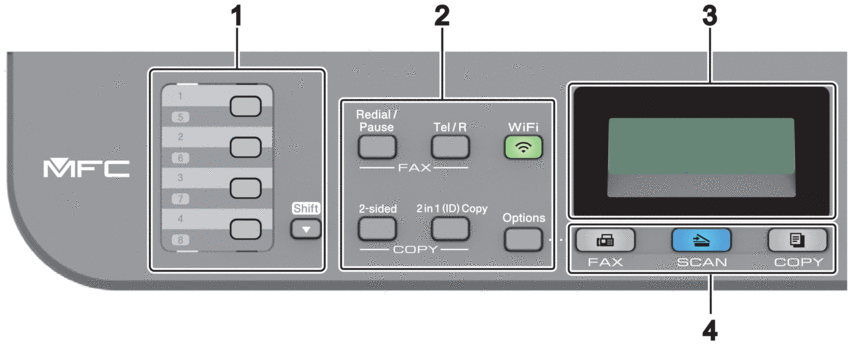
- Botões de um toque
-
Armazene e recupere até oito números de fax e telefone.
Para acessar números de um toque de fax e telefone armazenados de 1 a 4, pressione o botão de Um Toque atribuído ao número desejado. Para acessar números de um toque para fax e telefone armazenados de 5 a 8, mantenha 5-8 pressionado enquanto pressiona o botão.
- Botões de função
-
- Redisc./Pausa
-
Pressione para discar o último número chamado. Este botão também insere uma pausa durante a programação de números de discagem rápida ou durante a discagem manual de um número.
- Gancho
-
Pressione Gancho antes de discar, para garantir que um aparelho de fax responderá, e depois pressione Iniciar.
Se o aparelho estiver no modo Fax/Tel (F/T) Modo e você retirar o fone de um telefone externo do gancho durante o toque F/T (toque duplo rápido), pressione Gancho para falar.
- WiFi (para modelos sem fio)
-
Pressione o botão WiFi para iniciar o instalador sem fio em seu computador. Siga as instruções na tela para configurar uma conexão sem fio entre seu aparelho e sua rede.
Quando a luz WiFi está acesa, o aparelho Brother está conectado a um ponto de acesso sem fio. Quando a luz WiFi pisca, a conexão sem fio caiu, ou o seu aparelho está em processo de se conectar a um ponto de acesso sem fio.
- Resolução (apenas para alguns modelos)
-
Pressione para alterar a resolução de fax.
- Cópia 2 em 1 (ID)
-
Pressione para copiar ambos os lados de um cartão de identificação em uma única página.
- 2 lados
-
Pressione para copiar em ambos os lados de uma folha.
- Opções
-
Pressione para acessar as configurações temporárias para enviar faxes, escanear ou copiar.
- Tela de cristal líquido (LCD)
-
Apresenta mensagens para ajudá-lo a configurar e utilizar o aparelho.
- Se o aparelho estiver no Modo Fax, o LCD exibirá:
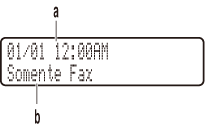
a. Data e Hora
b. Modo de Recepção
- Quando você pressiona COPIAR, o LCD exibe:
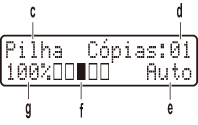
c. Tipo de Cópia
d. Número de cópias
e. Qualidade
f. Contraste
g. Taxa de cópia
- Botões de modo
-
- FAX
-
Pressione para mudar o equipamento para Modo Fax.
- DIGITALIZAR
-
Pressione para mudar o aparelho para Modo de Escaneamento.
- COPIAR
-
Pressione para mudar o equipamento para Modo Copiar.
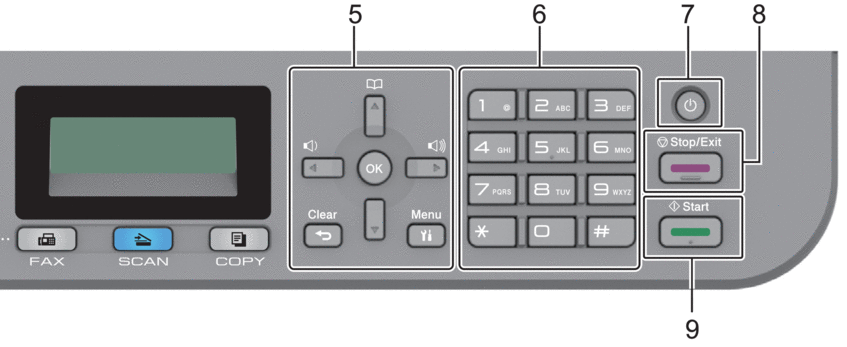
- Botões de menu
-
- Excluir
-
Pressione para excluir os dados inseridos ou cancelar a configuração atual.
- Menu
-
Pressione para acessar o Menu para programar as configurações do aparelho.
- OK
-
Pressione para armazenar as configurações do aparelho.
 ou
ou 
-
Pressione para rolar para trás ou para frente através das seleções de menu.
 ou
ou 
-
- Pressione para rolar para cima ou para baixo através dos menus e opções.
- Pressione para alterar a resolução no Modo Fax.

-
Pressione
 para acessar os números de discagem abreviada.
para acessar os números de discagem abreviada.
- Teclado de Discagem
-
- Use para discar números de fax e telefone.
- Use como um teclado para digitar o texto ou caracteres.
 Ligado/Desligado
Ligado/Desligado -
Para ligar o equipamento, pressione
 .
. Para desligar o equipamento, mantenha
 pressionado. O LCD exibe [Desligando] e permanece ligado por alguns segundos antes de desligar. Se houver um telefone externo ou secretária eletrônica conectada, ele permanecerá disponível.
pressionado. O LCD exibe [Desligando] e permanece ligado por alguns segundos antes de desligar. Se houver um telefone externo ou secretária eletrônica conectada, ele permanecerá disponível.
- Parar/Sair
-
- Pressione para parar uma operação.
- Pressione para sair de um menu.
- Iniciar
-
- Pressione para começar a enviar faxes.
- Pressione para iniciar a cópia.
- Pressione para iniciar o escaneamento de documentos.
DCP-B7520DW/DCP-B7535DW
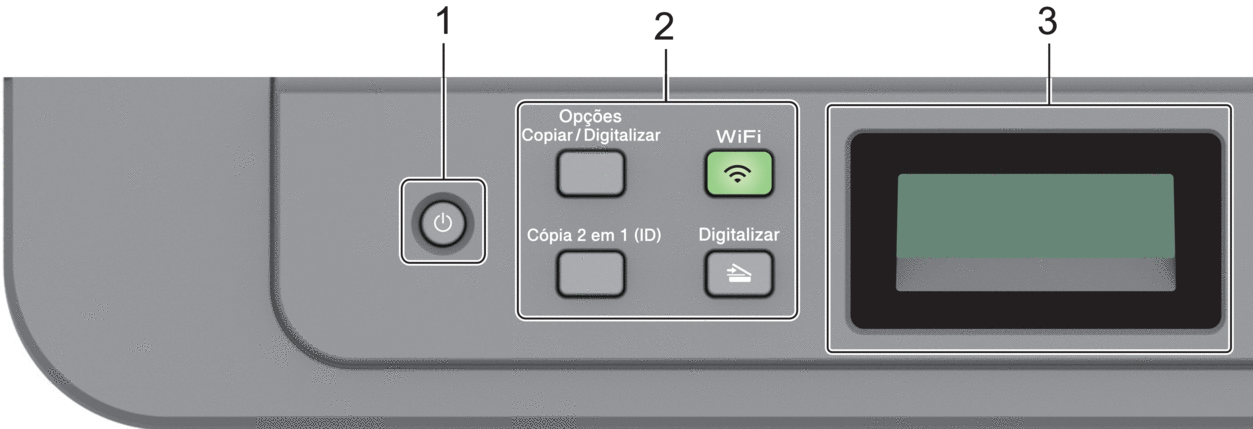
 Ligado/Desligado
Ligado/Desligado -
Para ligar o equipamento, pressione
 .
. Para desligar o equipamento, mantenha
 pressionado. O LCD exibe [Desligando] e permanece ligado por alguns segundos antes de desligar.
pressionado. O LCD exibe [Desligando] e permanece ligado por alguns segundos antes de desligar.
- Botões de função
-
- Opções Copiar/Digitalizar
-
Pressione para acessar as configurações temporárias para digitalizar ou copiar.
- WiFi (para modelos sem fio)
-
Pressione o botão WiFi para iniciar o instalador sem fio em seu computador. Siga as instruções na tela para configurar uma conexão sem fio entre seu aparelho e sua rede.
Quando a luz WiFi está acesa, o aparelho Brother está conectado a um ponto de acesso sem fio. Quando a luz WiFi pisca, a conexão sem fio caiu, ou o seu aparelho está em processo de se conectar a um ponto de acesso sem fio.
- Digitalizar
-
Pressione para mudar o aparelho para Modo de Escaneamento.
- Cópia 2 em 1 (ID)
-
Pressione para copiar ambos os lados de um cartão de identificação em uma única página.
- Tela de cristal líquido (LCD)
-
Apresenta mensagens para ajudá-lo a configurar e utilizar o aparelho.
- Se o equipamento estiver no Modo Pronto ou no Modo Copiar, a tela LCD exibirá:
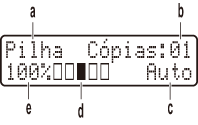
a. Tipo de Cópia
b. Número de cópias
c. Qualidade
d. Contraste
e. Taxa de cópia
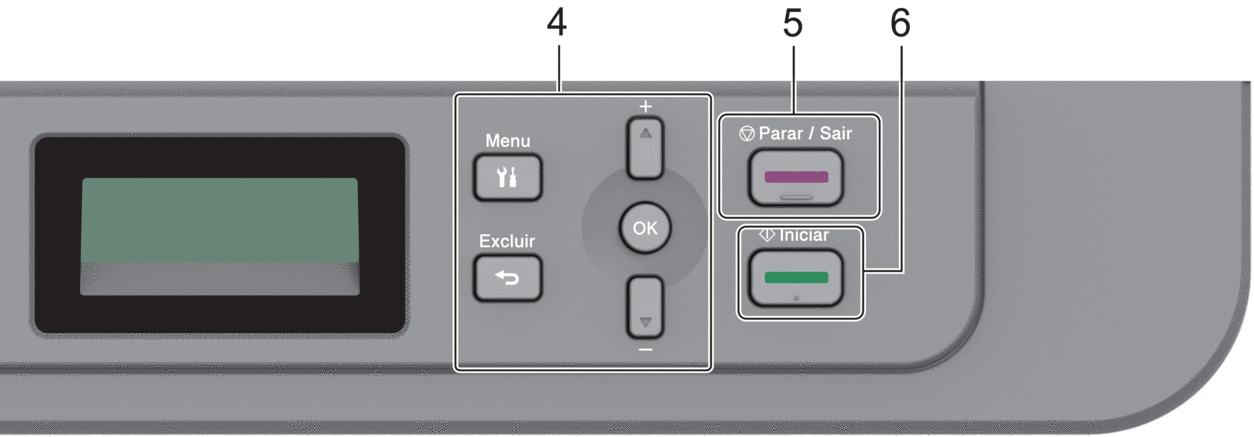
- Botões de menu
-
- Menu
-
Pressione para acessar o Menu para programar as configurações do aparelho.
- Excluir
-
- Pressione para excluir os dados inseridos.
- Pressione para cancelar a configuração atual.
- OK
-
Pressione para armazenar as configurações do aparelho.
 ou
ou 
-
Pressione para rolar para cima ou para baixo através dos menus e opções.
- Parar/Sair
-
- Pressione para parar uma operação.
- Pressione para sair de um menu.
- Iniciar
-
- Pressione para iniciar a cópia.
- Pressione para iniciar o escaneamento de documentos.






